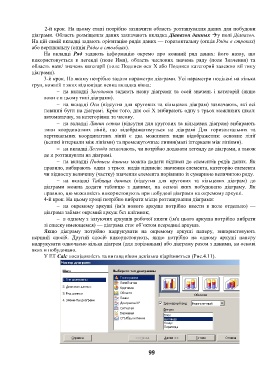Page 101 - 4505
P. 101
2-й крок. На цьому етапі потрібно зазначити область розташування даних для побудови
діаграми. Область розміщення даних зазначають вкладка Діапазон данных у полі Діапазон.
На цій самій вкладці задають орієнтацію рядів даних — горизонтальну (опція Ряды в строках)
або вертикальну (опція Ряды в столбцах).
На вкладці Ряд задають інформацію окремо про кожний ряд даних: його назву, що
використовується в легенді (поле Имя), область числових значень ряду (поле Значения) та
область назв/ значень категорії (поле Подписи оси X або Подписи категорий залежно вії типу
діаграми).
3-й крок. На якому потрібно задати параметри діаграми. Усі параметри поділені на кілька
груп, кожній з яких відповідає певна вкладка вікна:
на вкладці Заголовки задають назву діаграми та осей значень i категорій (якщо
вони є в цьому типі діаграми).
на вкладці Оси (відсутня для кругових та кільцевих діаграм) зазначають, які oci
повинні бути на діаграмі. Kpiм того, для oci X вибирають одну з трьох можливих шкал:
автоматичну, за категоріями та часову.
на вкладці Линии сетки (відсутня для кругових та кільцевих діаграм) вибирають
типи координатних ліній, що відображатимуться на діаграмі Для горизонтальних та
вертикальних координатних ліній є два можливих види відображення: основне лінії
(великі інтервали між лініями) та промежуточные линии(малі інтервали між лініями).
на вкладці Легенда зазначають, чи потрібно додавати легенду до діаграми, а також
де и розташувати на діаграмі.
на вкладці Подписи данных можна додати підписи до елементів рядів даних. Як
правило, вибирають один з трьох видів підписів: значення елемента, категорію елемента
чи відносну величину (частку) значення елемента порівняно із сумарною величиною ряду.
на вкладці Таблица данных (відсутня для кругових та кільцевих діаграм) до
діаграми можна додати таблицю з даними, на основі яких побудовано діаграму. Як
правило, цю можливість використовують при побудові діаграми на окремому apкушi.
4-й крок. На цьому кроці потрібно вибрати місце розташування діаграми:
на окремому аркуші (ім'я нового аркуша потрібно ввести в поле отдельно) —
діаграма займає окремий аркуш без клітинок;
в одному з існуючих аркушів робочої книги (ім'я цього аркуша потрібно вибрати
зі списку имеющемся) — діаграма стає об’єктом всередині аркуша.
Якщо діаграму потрібно надрукувати на окремому аркуші паперу, використовують
перший cnoci6. Другий cпoci6 використовують, якщо потрібно на одному аркуші паперу
надрукувати одночасно кілька діаграм (для порівняння) або діаграму разом з даними, на основі
яких и побудовано.
У ЕТ Calc послідовність та вигляд вікон декілько відрізняється (Рис.4.11).
99